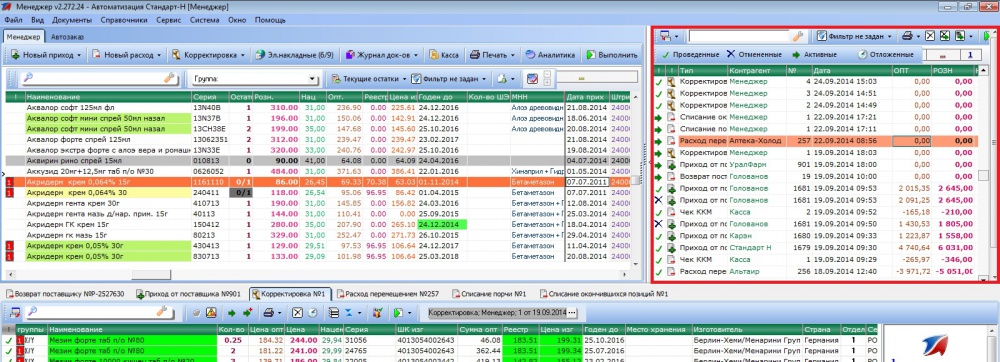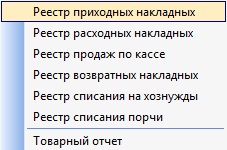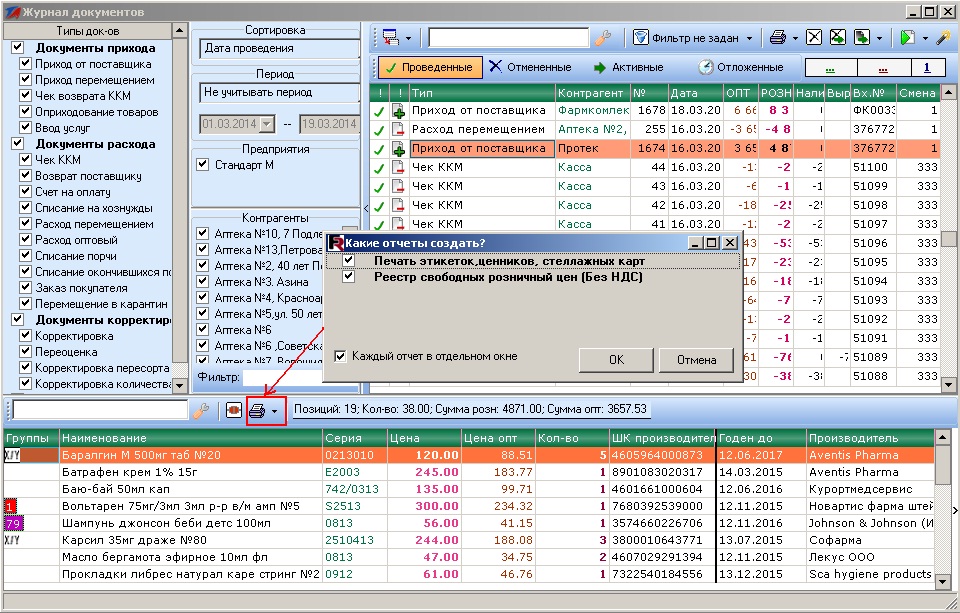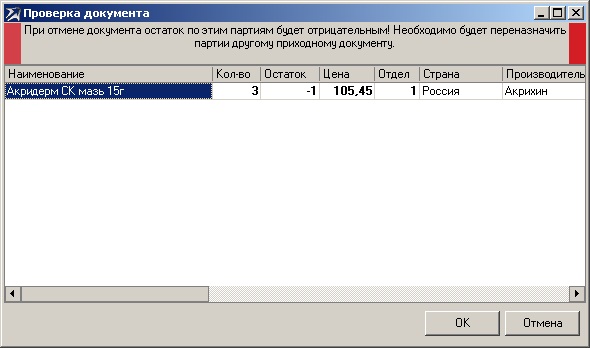Менеджер: Панель журнала документов — различия между версиями
Koboox (обсуждение | вклад) (Новая страница: «===Общий вид панели журнала документов=== Панель позволяет производить некоторые функции…») |
Koboox (обсуждение | вклад) (→Печать реестров и отчетов) |
||
| (не показано 5 промежуточных версии этого же участника) | |||
| Строка 2: | Строка 2: | ||
Панель позволяет производить некоторые функции с журналом документов и с самими документами: | Панель позволяет производить некоторые функции с журналом документов и с самими документами: | ||
[[Файл:менеджер_аптека_журнал_документов_панель.jpg|center|"Панель журнала документов"]] | [[Файл:менеджер_аптека_журнал_документов_панель.jpg|center|"Панель журнала документов"]] | ||
| − | + | ===Режим просмотра журнала документов=== | |
| − | ===Режим | + | *[[Файл:менеджер_аптека_журнал_документов_кнопка_окно.jpg|"Просмотр журнала документов"]] - это кнопка позволяет нам прикрепить окно журнала к базе товаров. |
| − | [[Файл:менеджер_аптека_журнал_документов_кнопка_окно.jpg|"Просмотр журнала документов"]] - это кнопка позволяет нам прикрепить окно журнала к базе товаров. | + | |
Например, если прикрепить окно журнала справа, это будет выглядеть следующим образом: | Например, если прикрепить окно журнала справа, это будет выглядеть следующим образом: | ||
| − | [[Файл:менеджер_аптека_отображение_журнала_в_окне_справа.jpg|center|"Отображение журнала в окне справа"]] | + | [[Файл:менеджер_аптека_отображение_журнала_в_окне_справа.jpg|center|1000px |"Отображение журнала в окне справа"]] |
===Окно поиска=== | ===Окно поиска=== | ||
| − | [[Файл:менеджер_аптека_журнал_документов_окно_поиска.jpg|"Окно поиска"]] - окно поиска, через значок инструментов мы можем выбрать список полей, по которым будет осуществляться поиск в журнале документов | + | *[[Файл:менеджер_аптека_журнал_документов_окно_поиска.jpg|"Окно поиска"]] - окно поиска, через значок инструментов мы можем выбрать список полей, по которым будет осуществляться поиск в журнале документов |
| − | + | ||
===Фильтр=== | ===Фильтр=== | ||
| − | [[Файл:менеджер_аптека_журнал_документов_кнопка_фильтр.jpg|"фильтр"]] - кнопка установки фильтра, для отбора документов по данному критерию. | + | *[[Файл:менеджер_аптека_журнал_документов_кнопка_фильтр.jpg|"фильтр"]] - кнопка установки фильтра, для отбора документов по данному критерию. |
| − | + | ||
===Печать реестров и отчетов=== | ===Печать реестров и отчетов=== | ||
| − | [[Файл:менеджер_аптека_значок_принтера.jpg|"Принтер"]] - кнопка для печати реестров и отчетов. | + | *[[Файл:менеджер_аптека_значок_принтера.jpg|"Принтер"]] - кнопка для печати реестров и отчетов. |
[[Файл:менеджер_аптека_журнал_документов_печать_отчетов_реестров.jpg|center|"реестры и отчеты"]] | [[Файл:менеджер_аптека_журнал_документов_печать_отчетов_реестров.jpg|center|"реестры и отчеты"]] | ||
| + | Более подробно о этой функции можно узнать в главе [[Менеджер: Товарный отчёт|Товарный отчёт]] и [[Менеджер: Реестры документов|Реестры документов]]. | ||
===Печать текущего документа из журнала=== | ===Печать текущего документа из журнала=== | ||
Необходимо выбрать нужный отчет из списка. Чтобы снять все выделения нужно нажать '''«-»''' на цифровой клавиатуре. Чтобы выбрать все позиции необходимо нажать '''«+»'''. Чтобы инвертировать выделение '''«*»'''. | Необходимо выбрать нужный отчет из списка. Чтобы снять все выделения нужно нажать '''«-»''' на цифровой клавиатуре. Чтобы выбрать все позиции необходимо нажать '''«+»'''. Чтобы инвертировать выделение '''«*»'''. | ||
[[Файл:менеджер_аптека_печать_документа_из_журнала_документов.jpg|center|"Печать из журнала документов"]] | [[Файл:менеджер_аптека_печать_документа_из_журнала_документов.jpg|center|"Печать из журнала документов"]] | ||
| − | |||
===Удаление документа=== | ===Удаление документа=== | ||
| − | [[Файл:менеджер_аптека_журнал_документов_кнопка_отменить_документ.jpg|"Удаление документа"]] | + | *[[Файл:менеджер_аптека_журнал_документов_кнопка_отменить_документ.jpg|"Удаление документа"]] – удаление текущего документа. Если это приходный документ и по нему были продажи, программа предупредит, что по некоторым партиям будут отрицательные остатки: |
[[Файл:менеджер_аптека_журнал_проверка_удаляемого_документа.jpg|center|"Предупреждение"]] | [[Файл:менеджер_аптека_журнал_проверка_удаляемого_документа.jpg|center|"Предупреждение"]] | ||
| − | |||
===Редактирование документа=== | ===Редактирование документа=== | ||
| − | [[Файл:менеджер_аптека_журнал_документов_кнопка_отменить_с_созданием_активного_документа.jpg|"Редактирование документа"]] - '''«Отменить с созданием активного документа»''' или '''«Открыть на редактирование документ»'''. Данная функция отменяет документ прихода, расхода или корректировки (''доступна не для всех видов документов'') и создает аналогичный активный (не проверенный) документ, в котором возможно отредактировать неверную информацию или дополнить документ. | + | *[[Файл:менеджер_аптека_журнал_документов_кнопка_отменить_с_созданием_активного_документа.jpg|"Редактирование документа"]] - '''«Отменить с созданием активного документа»''' или '''«Открыть на редактирование документ»'''. Данная функция отменяет документ прихода, расхода или корректировки (''доступна не для всех видов документов'') и создает аналогичный активный (не проверенный) документ, в котором возможно отредактировать неверную информацию или дополнить документ. |
'''ВАЖНО!''' Если вы хотите поменять розничную цену в уже проведенном приходе, и по каким-то позициям были продажи, то программа не даст Вам этого сделать. В таком случае лучше сделать переоценку. | '''ВАЖНО!''' Если вы хотите поменять розничную цену в уже проведенном приходе, и по каким-то позициям были продажи, то программа не даст Вам этого сделать. В таком случае лучше сделать переоценку. | ||
| + | ===Операции с документами=== | ||
| + | *[[Файл:менеджер_аптека_журнал_документов_кнопка_операции_с_документами.jpg|"Операции с документами"]] - операции с документами. В зависимости от типа выбранного документа, программа предлагает меню: | ||
| + | [[Файл:менеджер_аптека_журнал_документов_меню_операции_с_документами.jpg |center|"Операции с документами"]] | ||
| − | + | '''Создать активный документ на основе выделенного'''- если выделен проведенный документ, программа создаст копию этого документа, а если это отложенный документ, то программа сделает его активным. | |
| − | + | ||
| − | + | '''Отложить текущий документ'''- программа изменит статус проведения документа и отложит его. Отложенный документ возможно открыть на других компьютерах, работающих с данной базой данных. | |
| − | + | ||
| − | + | ||
| − | + | ||
| + | '''Добавить позиции в активный документ''' - пункт меню доступен, если существует активный документ такого же типа, что и выбранный. Добавляет позиции в не проведённый документ, выделенный не отменяется. Если таких документов несколько, то программа предлагает выбрать необходимый. | ||
===Отправить электронную накладную=== | ===Отправить электронную накладную=== | ||
| − | [[Файл:менеджер_аптека_журнал_документов_кнопка_отправить_по_почте.jpg|"Отправить по почте"]] - отправляет документ как электронную накладную | + | *[[Файл: менеджер_аптека_журнал_документов_кнопка_отправить_по_почте.jpg|"Отправить по почте"]] - отправляет документ как электронную накладную |
Текущая версия на 09:36, 2 октября 2014
Содержание
Общий вид панели журнала документов
Панель позволяет производить некоторые функции с журналом документов и с самими документами:
Режим просмотра журнала документов
Например, если прикрепить окно журнала справа, это будет выглядеть следующим образом:
Окно поиска
 - окно поиска, через значок инструментов мы можем выбрать список полей, по которым будет осуществляться поиск в журнале документов
- окно поиска, через значок инструментов мы можем выбрать список полей, по которым будет осуществляться поиск в журнале документов
Фильтр
Печать реестров и отчетов
Более подробно о этой функции можно узнать в главе Товарный отчёт и Реестры документов.
Печать текущего документа из журнала
Необходимо выбрать нужный отчет из списка. Чтобы снять все выделения нужно нажать «-» на цифровой клавиатуре. Чтобы выбрать все позиции необходимо нажать «+». Чтобы инвертировать выделение «*».
Удаление документа
 – удаление текущего документа. Если это приходный документ и по нему были продажи, программа предупредит, что по некоторым партиям будут отрицательные остатки:
– удаление текущего документа. Если это приходный документ и по нему были продажи, программа предупредит, что по некоторым партиям будут отрицательные остатки:
Редактирование документа
 - «Отменить с созданием активного документа» или «Открыть на редактирование документ». Данная функция отменяет документ прихода, расхода или корректировки (доступна не для всех видов документов) и создает аналогичный активный (не проверенный) документ, в котором возможно отредактировать неверную информацию или дополнить документ.
- «Отменить с созданием активного документа» или «Открыть на редактирование документ». Данная функция отменяет документ прихода, расхода или корректировки (доступна не для всех видов документов) и создает аналогичный активный (не проверенный) документ, в котором возможно отредактировать неверную информацию или дополнить документ.
ВАЖНО! Если вы хотите поменять розничную цену в уже проведенном приходе, и по каким-то позициям были продажи, то программа не даст Вам этого сделать. В таком случае лучше сделать переоценку.
Операции с документами
Создать активный документ на основе выделенного- если выделен проведенный документ, программа создаст копию этого документа, а если это отложенный документ, то программа сделает его активным.
Отложить текущий документ- программа изменит статус проведения документа и отложит его. Отложенный документ возможно открыть на других компьютерах, работающих с данной базой данных.
Добавить позиции в активный документ - пункт меню доступен, если существует активный документ такого же типа, что и выбранный. Добавляет позиции в не проведённый документ, выделенный не отменяется. Если таких документов несколько, то программа предлагает выбрать необходимый.